如何装两个无线路由器(两个无线路由器如何串联)
一、如何装两个无线路由器
在使用路由器过程中,经常有用户反应无线信号很弱情况。
主要是由于实体墙的屏蔽。
那么这时有人就会建议增设一台无线路由器来解决。
那么家里怎么装两个无线路由器?路由器使用时要注意什么?带着这两个问题我们一起来看看吧!

家里怎么装两个无线路由器:
采用有线和无线连接两种方法。
前者将主路由器简单设置,确保能正常上网,然后用网线将主副路由器的LAN口与WAN口连接好,但设置副路由器时,IP地址与主路由器不可同一网段;无线连接的话,只需将副路由器的LAN口与IP地址设为同一网段,地址不同就行。

路由器使用时要注意什么:
1、 首先使用路由器时,要根据说明书操作设置,如果只是满足上网,无特殊需要的话,简单安装,其它功能不改动就行。
但为了避免连接路由器的设备滥用带宽,导致上网速度慢,可开启控制功能。

2、其次路由器在使用时,尽量将路由器放置在高处,但不能放在角落或有物品遮挡的地方。
而且为了防止其它电器设备对其的干扰,不可将路由器放置在电话、微波炉等电器设备附近。
此外为了防止无线掉线的情况,最好将无线网卡驱动更新
3、最后路由器在使用时,为了确保网络稳定,经常要检查网线有无损坏老化情况,光猫有无故障等,而且还要及时更新电脑的杀毒软件,尽量让路由器置于安全环境中。
如果路由器长期负荷工作的话,迟早会出问题,想要网络更加稳定,只能更换性能更高的路由器了。

望采纳!
二、两个无线路由器如何串联
多台路由器如何串联(级联)?
一、应用介绍
多台路由器串联,主要是为满足扩大原有的网络范围或者在原有的网络下构建新的网络(子网络)。
一般我们会在以下情况使用多个路由器串联:
A. 家庭网络中为了扩大无线信号覆盖,会增加新的无线路由器进行信号增强;
B. 原来的路由器是有线路由器,为了增加无线信号,也可能会增加无线路由器。
C. 为了与邻居共享一条宽带,从邻居家牵网线连接到自家的路由器;
D. 为了接入房东提供的网络,需要把自家的路由器连接到房东网络;
E. 公司里面,需要在已有网络里面增加一个无线路由器来提供信号;
二、设置方法
针对不同的需求,有不同的连接方法。
当前应用最多的有如下三种,请务必根据实际使用情况选择合适的组网方案:
1、WDS(无线桥接)

适用环境:
家庭或办公环境中,原有路由器信号强度较弱,为了增强无线信号的覆盖范围,多台无线路由器通过WDS无线桥接组网。
组网后的效果:
多台路由器都在同一局域网,电脑连接任何路由器的LAN口都可以上网,无线终端连接信号后可以漫游,达到信号增强的目的。
简要设置方法:
1、确认前端主路由器的无线信号名称、密码;
2、登录新路由器的管理界面;
3、开启WDS桥接扫描桥接前端主路由的无线信号;
4、记录新路由器的管理IP地址;
设置成功,连接上网。
不同型号的路由器设置方法略有差异,请根据路由器的实际型号,参考相应的设置文档:如何设置WDS无线桥接?
2、当AP(无线交换机)使用:
适用环境:
家庭或办公环境中,原有的有线路由器无法提供Wi-Fi信号,现在需要在原有的有线网络上增加无线,将新增路由器当无线AP使用。
组网后的效果:
网络中增加了无线信号,手机、Pad可以连接无线信号上网;所有终端在同一局域网,属于同一网段,可以相互访问。
简要设置步骤:
1、登录新路由器的管理界面;
2、更改管理IP地址
3、设置无线名称和密码;
4、关闭DHCP服务器;
5、使用网线将LAN口连接到前端网络;
设置成功,连接上网。
不同型号的路由器设置方法略有差异,请根据路由器的实际型号,参考相应的设置文档:如何设置当作无线交换机使用?
3、搭建新网络(子网络)
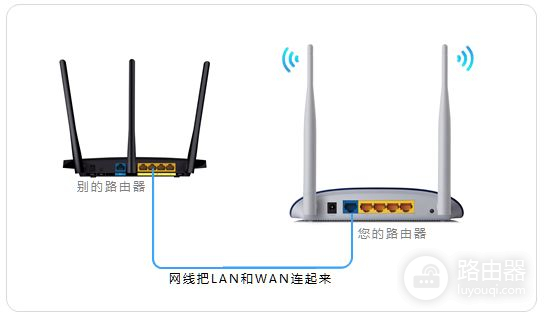
适用环境:
要接入邻居、房东或者公司网络,将新增的路由器当作独立的路由器使用。
组网后的效果:
路由器下的终端均可以上网,且该路由器下的网络是一个小型的局域网(子网络),前端网络无法访问到您的终端,就像拉了一条宽带给您上网。
简要设置步骤:
1、复位新增的路由器;
2、按照的拓扑图连接线路并登录新路由器的界面;
3、设置无线名称与密码;
4、修改管理地址为其他网段(新购买的路由器无需该操作);
5、重启路由器;
设置成功,连接上网。
三、无线双路由器上网的连接和设置方法
实现双路由器上网时,两个路由器之间的连接方法有2种:
1、路由器1的LAN(1、2、3、4)口连接路由器2的WAN口
2、路由器1的LAN(1、2、3、4)口连接路由器2的LAN(1、2、3、4)口
不同的连接方式对应的设置方法也不一样,下面对着种方法进行详细的介绍。
温馨提示:
(1)、请先确保你的两个路由器中,有一个路由器已经完成了上网设置,可以正常上网。
(2)、本文中把已经可以上网的那个路由器叫做:路由器1;把另外一个路由器叫做:路由器2.
方法一、路由器1的LAN口连接路由器2的WAN口
路由器1的LAN口连接路由器2的WAN口时,需要把路由器2的LAN口IP地址,修改为与路由器1的LAN口IP地址不在同一个网段;然后设置路由器2动态IP上网即可。
1、准备2根网线,一根网线一头连接路由器1的LAN(1/2/3/4)接口中的任意一个,另一头连接路由器2的WAN接口;另一根网线一头连接路由器2的LAN(1/2/3/4)中的任意一个,另一头连接电脑。
2、在路由器2的设置界面,点击“网络参数”——>“WAN口设置”——>“WAN口连接类型”选择:动态IP(有的路由器上叫做“自动获取”、“DHCP”)——>点击“保存”。
3、在路由器2的设置界面,点击“网络参数”——>“LAN口设置”——>右侧“IP地址”修改为:192.168.2.1——>点击“保存”,之后会提示重启路由器。
温馨提示:
(1)、路由器2重启后,需要在浏览器中输入:192.168.2.1,才能够重新登录到路由器2的设置界面,这一点请大家注意。
(2)、完成上诉设置后,路由器2就可以上网了,如果想使用路由器2的无线网络,只需要在路由器2上设置一下无线WiFi名称、无线WiFi密码就可以了。
方法二、路由器1的LAN口连接路由器2的LAN口
1、准备一根网线,网线一端连接路由器2的LAN(1、2、3、4)中的任意一个接口,网线另一端连接电脑。
注意问题:路由器2暂时不需要连接到路由器1上面,请注意这一点。
2、修改路由器2的LAN口IP地址:在路由器2的设置界面,点击“网络参数”——>“LAN口设置”——>“IP地址”本例修改为:192.168.1.200
路由器2的LAN口IP地址修改原则:
(1)、如果路由器1的设置网址是192.168.1.1,则路由器2的LAN口IP修改为192.168.1.X(2
例如:192.168.1.2、192.168.1.3、192.168.1.4,192.168.1.200这种类型的IP都是可以的。
(2)、如果路由器1的设置网址是192.168.0.1,则路由器2的LAN口IP修改为192.168.0.X(2
192.168.0.2、192.168.0.3、192.168.0.4,192.168.0.200这种类型的IP都是可以的。
温馨提示:修改LAN口IP保存后,会提示重启路由器,重启后,需要在浏览器中输入更改后的IP地址来登录到路由器2的设置界面,本例是:192.168.1.200
3、再准备一根网线,一头连接路由器1的LAN(1/2/3/4)接口中的任意一个,另一头连接路由器2的LAN(1/2/3/4)接口中的任意一个,注意千万不能连接到路由器2的WAN接口。
4、关闭路由器2的DHCP服务器:点击“DHCP服务器”——>“DHCP服务”——>“DHCP服务器”选择:不启用——>点击“保存”。
温馨提示:完成上诉设置后,电脑用网线连接到路由器2的LAN(1、2、3、4)的空闲接口,就可以上网了;如果需要使用路由器2的无线网络,只需要在路由器2上设置无线WiFi名称和密码。













